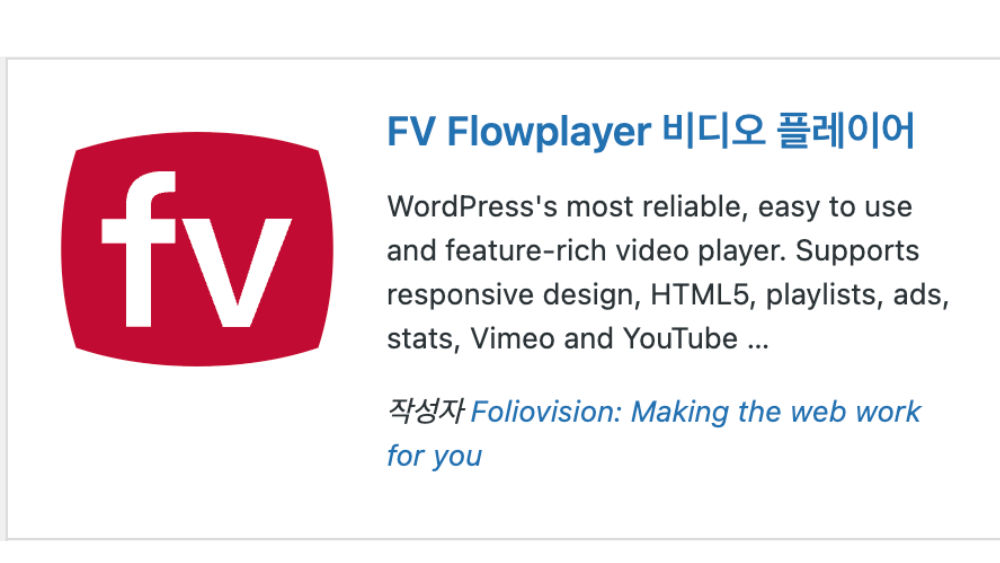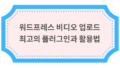FV Player는 워드프레스에서 비디오를 관리하고 재생할 수 있도록 도와주는 플러그인입니다.
다음은 FV Player 사용법에 대한 간단한 가이드입니다.
FV Player 플러그인 설치
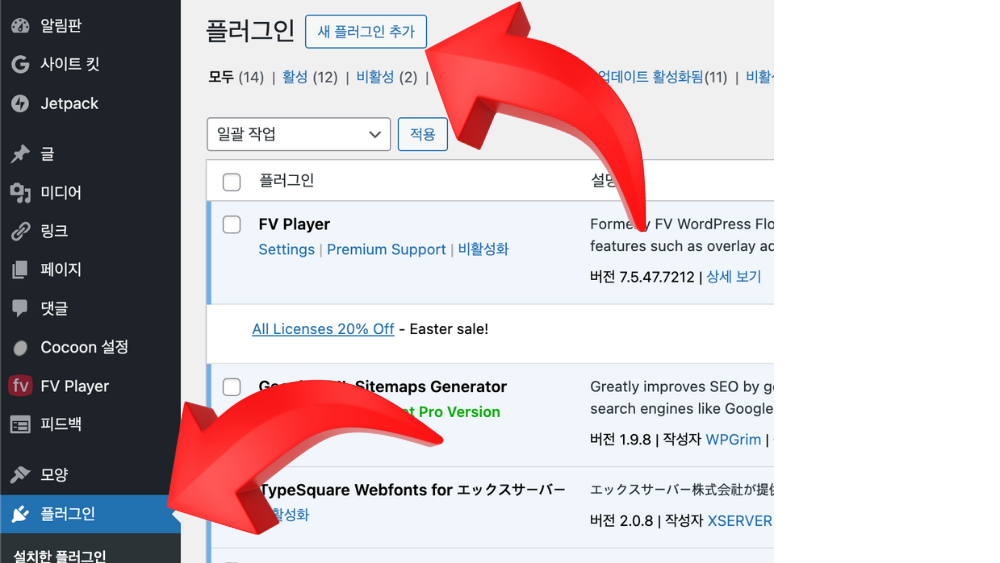
- 워드프레스 관리자 페이지에서 플러그인 > 새로 추가로 이동합니다.
- 검색창에 “FV Player”를 입력한 후, FV Player 플러그인을 찾아 설치하고 활성화합니다.
비디오 업로드 및 삽입
- 워드프레스 관리자 페이지의 미디어 > 새로 추가에서 비디오 파일을 업로드합니다.
- 비디오 업로드가 완료되면, 미디어 라이브러리에서 해당 비디오의 URL을 복사합니다.
FV Player에 비디오 삽입
- 글이나 페이지 편집 화면으로 이동하여, 편집기에서 FV Player 블록 또는 단축 코드를 추가합니다.
- FV Player 설정 창에서 복사한 비디오 URL을 입력합니다.
- 비디오의 재생 옵션, 자막, 스킨(디자인) 등을 설정할 수 있습니다.
- 모든 설정이 완료되면 삽입을 클릭합니다.
비디오 플레이어 커스터마이즈
FV Player는 비디오 플레이어의 스킨과 설정을 사용자 정의할 수 있습니다.
워드프레스 관리자 페이지의 FV Player > 설정에서 다양한 옵션을 조정하여 비디오 플레이어의 모양과 기능을 개인화할 수 있습니다.
플레이리스트 만들기
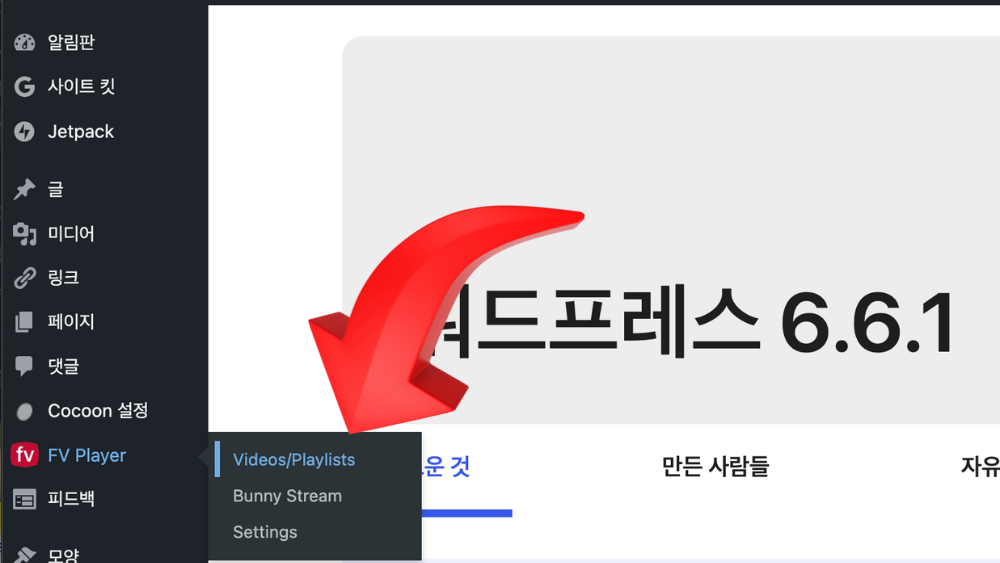
- 여러 비디오를 재생 목록으로 묶고자 한다면, FV Player > 플레이리스트로 이동하여 새로운 플레이리스트를 생성합니다.
- 각 비디오의 URL을 추가하고, 재생 순서와 관련 설정을 조정합니다.
- 플레이리스트 단축 코드를 복사하여 원하는 글이나 페이지에 삽입합니다.
결론
FV Player는 워드프레스에서 비디오를 효과적으로 관리하고 재생할 수 있는 강력한 도구입니다.
플러그인의 다양한 설정을 활용하여 비디오 콘텐츠를 사용자에게 최적화된 방식으로 제공할 수 있습니다.
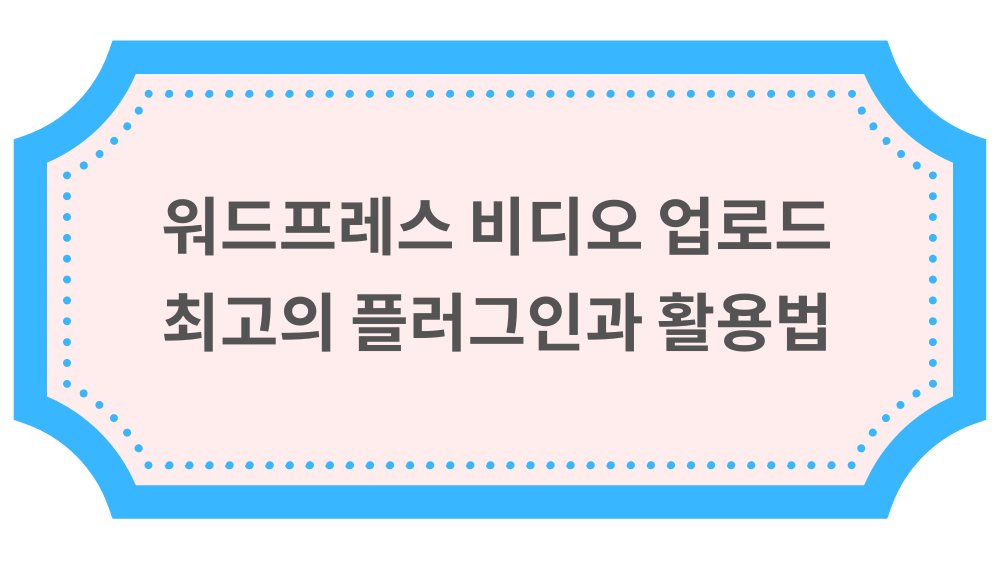
워드프레스 비디오 업로드: 최고의 플러그인과 활용법 👉 포스트 바로가기 👈